Pada tutorial ini, kita akan membahas fungsi yang sangat berguna di Google Sheets: fungsi IMPORTHTML. Fungsi ini memungkinkan kamu mengimpor data dari halaman HTML langsung ke spreadsheet mu. Kita akan melihat bagaimana kamu dapat menggunakan fungsi ini untuk mengimpor daftar perusahaan terbesar berdasarkan pendapatan di dunia dari halaman Wikipedia tanpa harus menyalin atau mengetik ulang secara manual.
Temuan Utama
- Fungsi IMPORTHTML memungkinkan impor data dari tabel dan daftar pada halaman HTML.
- Untuk menggunakan fungsi ini, kamu memerlukan URL halaman dari mana kamu ingin mengekstrak data.
- Kamu dapat mendefinisikan jenis data (tabel atau daftar) dan indeks tabel yang ingin diimpor.
Panduan Langkah Demi Langkah
Mulailah dengan membuka Google Sheets-mu. Kamu ingin membuat spreadsheet baru atau membuka yang sudah ada. Pastikan kamu memiliki cukup ruang untuk mengintegrasikan data yang diimpor.
Buka halaman Wikipedia di mana daftar perusahaan terbesar berdasarkan pendapatan dapat ditemukan. Salin URL dari halaman tersebut. URL ini akan diperlukan nantinya untuk menggunakan fungsi IMPORTHTML.
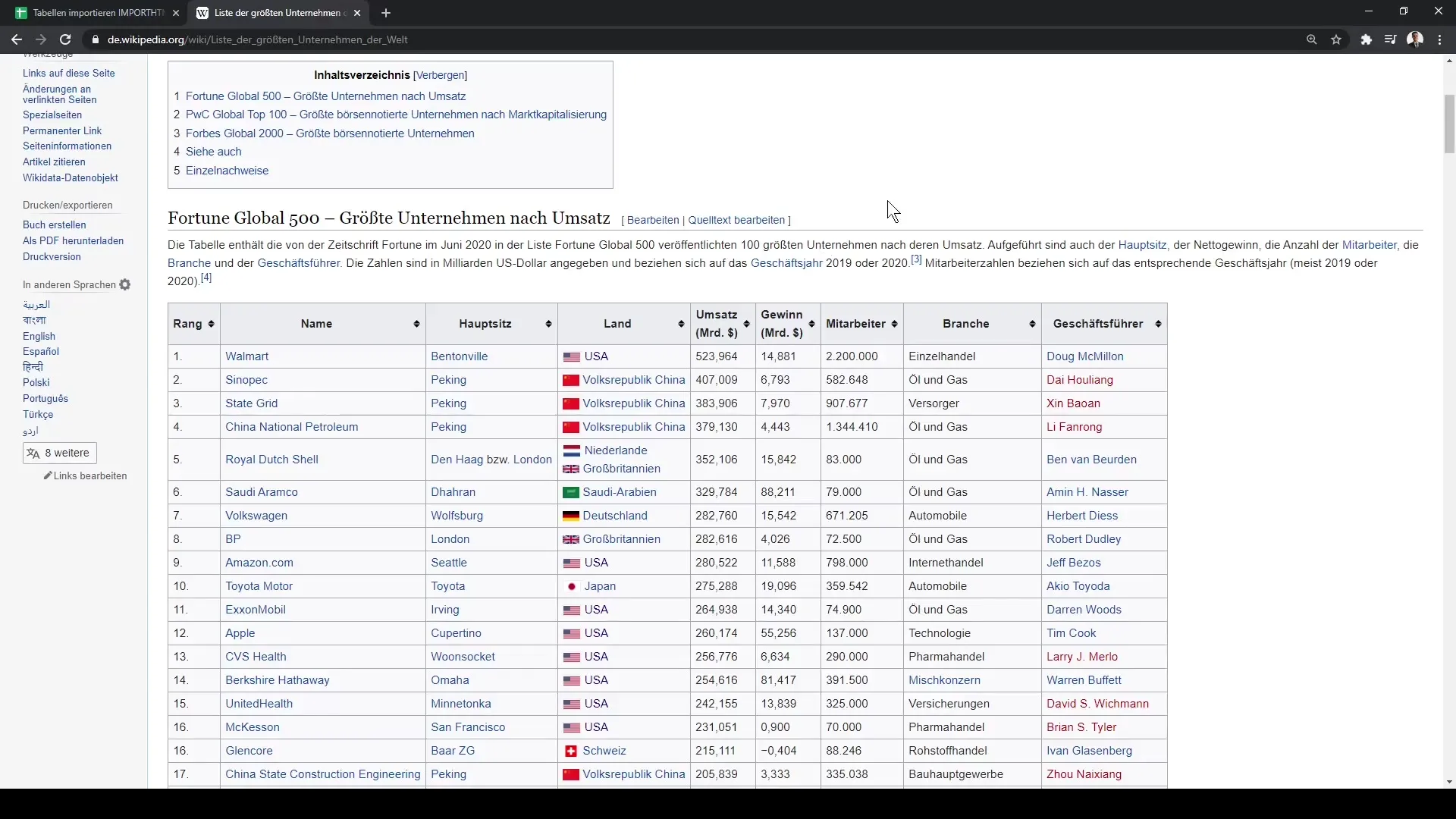
Sisipkan fungsi IMPORTHTML ke dalam sel di Google Sheets-mu. Sintaks dasar fungsi ini adalah: =IMPORTHTML("URL", "TipeQuery", IndeksTabel). Gantikan "URL" dengan URL yang sudah kamu salin sebelumnya.
Tuliskan fungsi tersebut dengan URL di dalam tanda kutip. Contoh: =IMPORTHTML("URL_anda", "tabel", 1). Pastikan tanda kutip diletakkan dengan benar.
Pada contoh ini, kita akan mengimpor tabel secara langsung. Tipe query adalah "tabel" karena kita ingin mengekstrak sebuah tabel dari halaman tersebut. Indeksnya adalah 1, yang berarti tabel pertama yang ditemukan akan diimpor.
Setelah kamu memasukkan fungsi dengan benar, tekan Enter. Google Sheets akan mengambil data dari URL yang disebutkan dan menampilkan tabel tersebut di spreadsheet-mu.
Jika kamu ingin mengimpor tabel lain dari halaman yang sama, cukup ubah indeks dalam fungsi IMPORTHTML-mu. Misalnya, kamu dapat mengimpor tabel kedua dengan memasukkan angka 2: =IMPORTHTML("URL_anda", "tabel", 2).
Dengan melakukan perubahan tersebut, Google Sheets akan mengambil tabel baru dan memperbarui data sesuai kebutuhan. Hal ini sangat berguna jika kamu memerlukan dataset yang berbeda dari sumber yang sama.
Fungsi IMPORTHTML merupakan cara yang powerful untuk mengintegrasikan data dengan cepat dan efisien di Google Sheets tanpa harus menyalin dan menempel secara manual. Kamu dapat mulai menggunakan fungsi ini dalam proyek-proyekmu sekarang dan mengekstraksi data berharga dengan cara yang mudah.
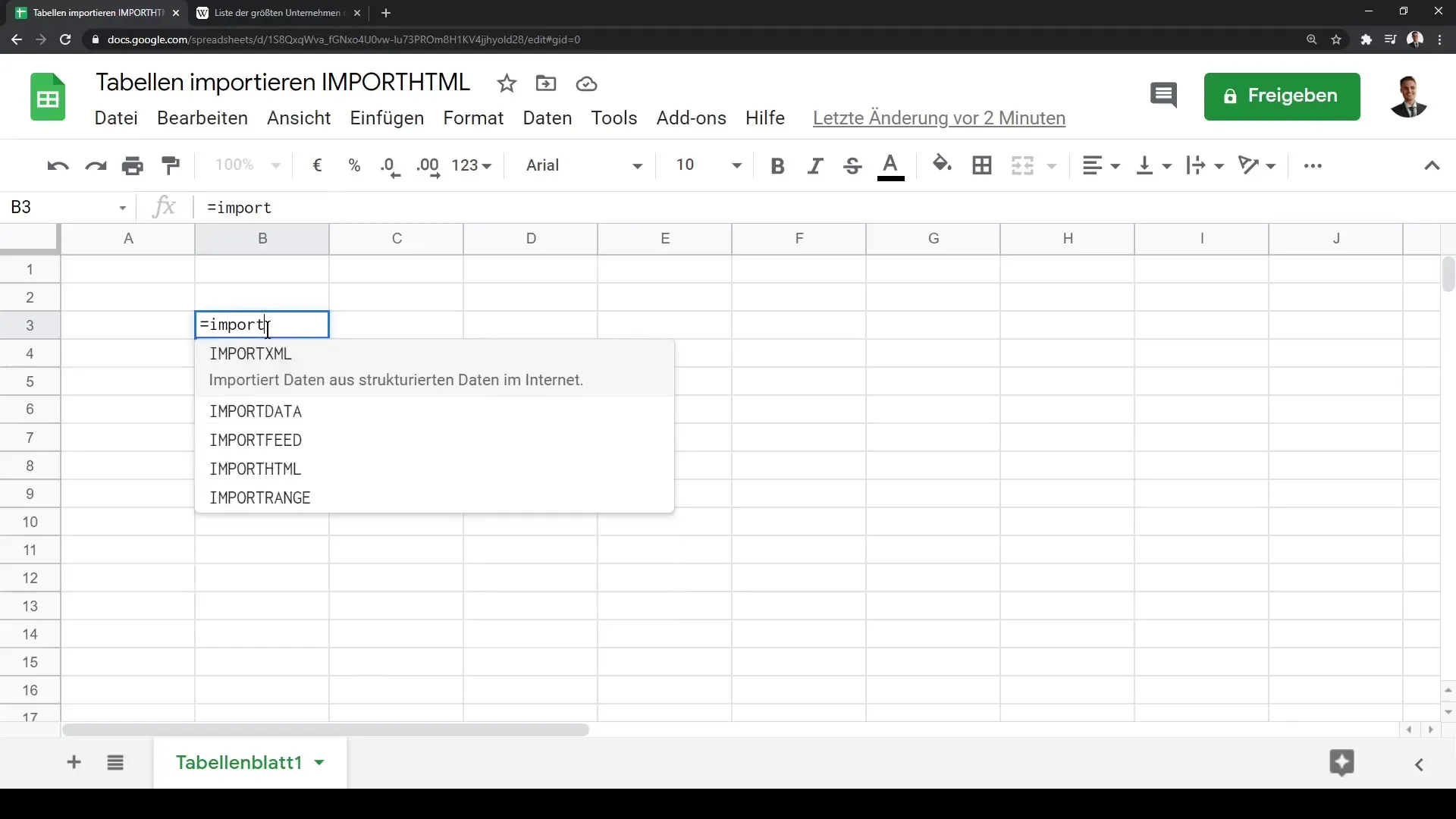
Seluruh fungsi bisa terlihat seperti ini:
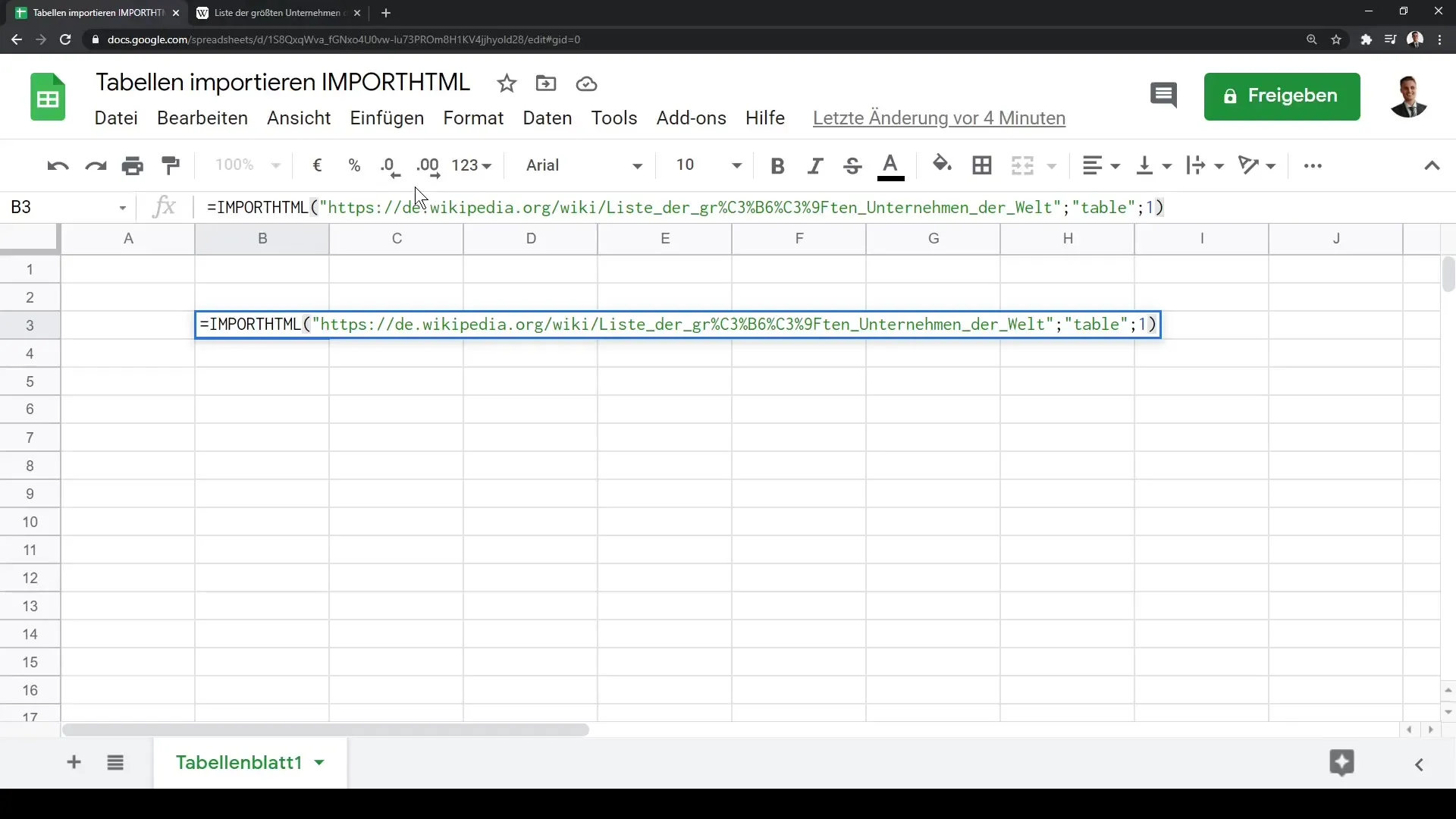
Selanjutnya, kamu akan melihat hasil seperti ini:
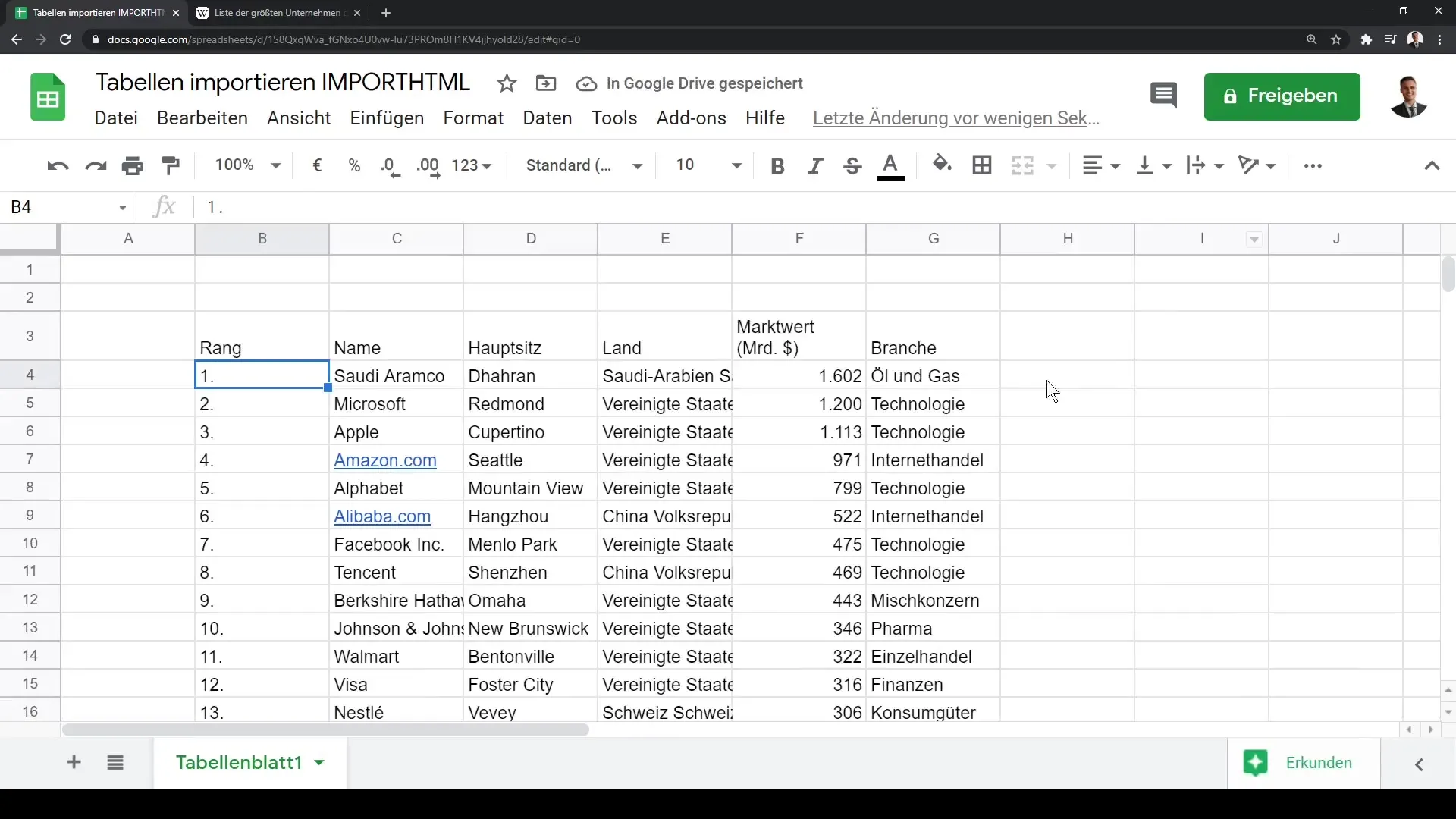
Ringkasan
Dalam panduan ini, kamu telah belajar cara menggunakan fungsi IMPORTHTML di Google Sheets untuk mengekstraksi data dari tabel HTML. Kamu telah melalui langkah-langkah untuk memasukkan URL dari sebuah website, menentukan tipe query yang tepat, dan memilih indeks tabel. Dengan fungsi ini, kamu dapat menghemat waktu dan menggabungkan informasi yang dibutuhkan secara efisien di dalam spreadsheet-mu.
Pertanyaan Umum
Apa itu fungsi IMPORTHTML di Google Sheets?Fungsi IMPORTHTML memungkinkan impor tabel dan daftar dari halaman HTML ke Google Sheets.
Bagaimana cara memasukkan fungsi IMPORTHTML?Kamu dapat menggunakan sintaks =IMPORTHTML("URL", "tabel", indeks), untuk mengimpor tabel atau daftar.
Bisakah saya mengimpor beberapa tabel dari halaman yang sama?Ya, kamu dapat mengubah indeks dalam fungsi untuk mengimpor berbagai tabel dari halaman yang sama.


